lab9 设备管理实验.docx
《lab9 设备管理实验.docx》由会员分享,可在线阅读,更多相关《lab9 设备管理实验.docx(10页珍藏版)》请在冰豆网上搜索。
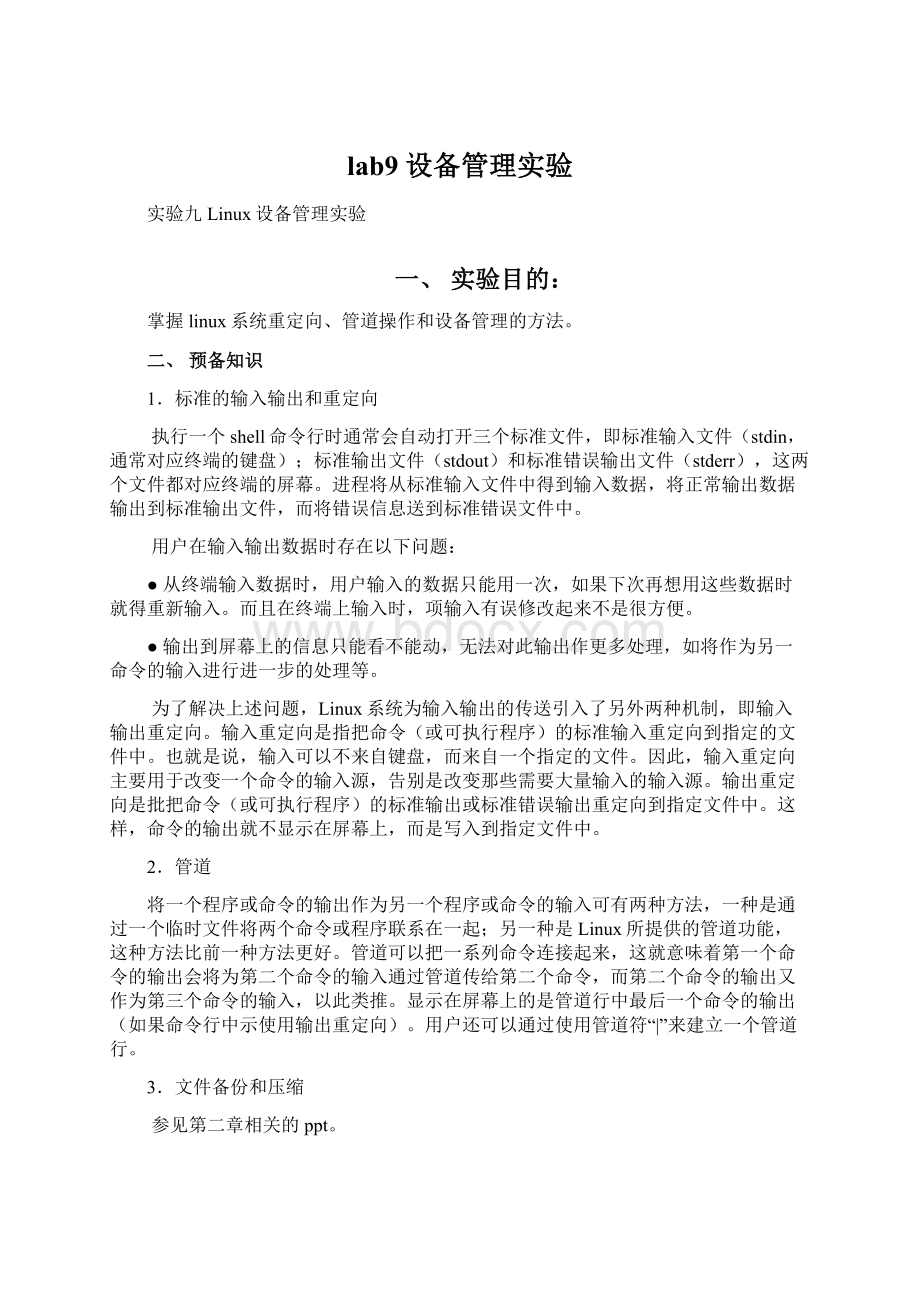
lab9设备管理实验
实验九Linux设备管理实验
一、实验目的:
掌握linux系统重定向、管道操作和设备管理的方法。
二、预备知识
1.标准的输入输出和重定向
执行一个shell命令行时通常会自动打开三个标准文件,即标准输入文件(stdin,通常对应终端的键盘);标准输出文件(stdout)和标准错误输出文件(stderr),这两个文件都对应终端的屏幕。
进程将从标准输入文件中得到输入数据,将正常输出数据输出到标准输出文件,而将错误信息送到标准错误文件中。
用户在输入输出数据时存在以下问题:
●从终端输入数据时,用户输入的数据只能用一次,如果下次再想用这些数据时就得重新输入。
而且在终端上输入时,项输入有误修改起来不是很方便。
●输出到屏幕上的信息只能看不能动,无法对此输出作更多处理,如将作为另一命令的输入进行进一步的处理等。
为了解决上述问题,Linux系统为输入输出的传送引入了另外两种机制,即输入输出重定向。
输入重定向是指把命令(或可执行程序)的标准输入重定向到指定的文件中。
也就是说,输入可以不来自键盘,而来自一个指定的文件。
因此,输入重定向主要用于改变一个命令的输入源,告别是改变那些需要大量输入的输入源。
输出重定向是批把命令(或可执行程序)的标准输出或标准错误输出重定向到指定文件中。
这样,命令的输出就不显示在屏幕上,而是写入到指定文件中。
2.管道
将一个程序或命令的输出作为另一个程序或命令的输入可有两种方法,一种是通过一个临时文件将两个命令或程序联系在一起;另一种是Linux所提供的管道功能,这种方法比前一种方法更好。
管道可以把一系列命令连接起来,这就意味着第一个命令的输出会将为第二个命令的输入通过管道传给第二个命令,而第二个命令的输出又作为第三个命令的输入,以此类推。
显示在屏幕上的是管道行中最后一个命令的输出(如果命令行中示使用输出重定向)。
用户还可以通过使用管道符“|”来建立一个管道行。
3.文件备份和压缩
参见第二章相关的ppt。
三、实验内容和实验步骤(实验情况请截图和说明)
1.基本实验
(1)标准输入输出文件使用
通过wc命令统计指定文件包含的行数、单词数和字符数。
●实验步骤一:
在命令提示符输入ls,显示当前目录下的文件。
●实验步骤二:
在命令提示符下输入wctest.c(是已经写好的一个程序)
test.c文件的行数为3,单词数为6,字符数为57
(2)输入重定向使用
输入重定向的一般形式为:
命令<文件名。
●实验步骤:
在命令提示符输入wc(3)输出重定向使用
输出重定向的一般形式为:
命令>文件名。
●实验步骤一:
将ls命令的结果用输出重定向送到文件file.out中,再用cat来显示该文件的内容。
●实验步骤二:
将当前登录系统的用户信息用输出重定向送到文件who.out中,再用cat来显示该文件的内容。
(4)用管道来改写上面实验(3)要求的实验。
说明:
将ls的内容写入到file.out文件中,将此输出内容通过管道作为echo的输入内容,再用cat显示出文件内容
说明:
将ls的内容写入到who.out文件中,将此输出内容通过管道作为echo的输入内容,再用cat显示出文件内容
2.使用设备
按以下要求完成实验,说明你的操作方法,重要步骤请截图说明。
(1)U盘的使用
●如何加载U盘,应注意些什么问题?
1.在虚拟机加载u盘
2.创建加载目录
3.加载u盘
4.挂载u盘
●如何卸载U盘?
(2)网卡配置
●要临时配置网卡的IP地址和掩码如何实现?
●要永久配置网卡的IP地址和掩码如何实现?
(3)光盘的使用
●如何创建准备加载光盘的挂载点?
●如何将Linux系统中的某些文件从光盘中拷入某个指定的目录?
cp文件名目录名
●如何卸载光驱并取出光盘?
3.文件备份和压缩实验
(1)文件的压缩和解压缩操作
●压缩和解压命令格式一:
compress文件名,uncompress文件名。
●压缩和解压命令格式二:
gzip-v文件名,gunzip-v文件名。
●文件压缩和解压缩实验一:
◆文件压缩:
compress-vtest.c
(无法完成)
◆文件解压缩:
uncompress-vtest.Z
●文件压缩和解压缩实验二:
◆文件压缩:
gzip-vtest.c
◆文件解压缩:
gunzip-vtest.gz
(2)备份和还原实验
●备份命令格式:
tar[参数]文件或目录名
参数选项说明:
-c:
创建一个新的文档。
-r:
用于将文件附加到已存在的文档后面。
-u:
仅仅添加比文档文件更新的文件,如原文档中不存在旧的文件,则追加它到文档中, 如存在则更新它。
-x:
从文档文件中恢复被备份的文件。
-t:
用于列出一个文档文件中的被备份出的文件名。
-z:
用zip命令压缩或用unzip解压。
-f:
使用档案文件或设备,这个选项通常是必选的。
-v:
列出处理过程中的详细信息。
-Cdirectory:
把当前目录切换到directory。
●文件备份实验:
◆把你的用户目录下的文件和子目录(包括隐含文件和目录)压缩和备份到bak.tar文档中。
(提示:
tar–czvfbak.tar.gz/home/用户目录名
◆然后在你的用户目录下建立一个bak子目录,并将
●数据恢复(文件还原)实验:
◆在bak目录下进行数据恢复(文件还原)。
提示:
tar-xzflongkey.tar.gz-C/home/用户目录/bak
还原成功
4.设备的查看(提示:
参考教材的内容)
●步骤一:
查看Linux系统的I/O空间;
●步骤二:
查看Linux系统所用设备;
●步骤三:
查看系统使用的IDE硬盘/SCSI设备的主要设备号;
使用dmidecode命令
●步骤四:
查看系统中断使用情况;
●步骤五:
了解fdisk各参数选项的作用(注意在Vmware中运行linux后通过运行fdisk命令去了解)